Der Fehler „404 nicht gefunden“ ist ein HTTP-Statuscode, der angezeigt wird, wenn der Server einer Website die Seite, die Sie laden wollten, nicht finden kann. Normalerweise wird die Fehlermeldung „404 nicht gefunden“ angezeigt, wenn Sie einem defekten Link oder Lesezeichen folgen.
In diesem Artikel erfahren Sie, was ein Fehler „404 nicht gefunden“ ist, wie er verursacht wird und was Sie tun können, um ihn zu beheben.
Was verursacht den Fehler „404 nicht gefunden“?
Der Fehler 404 nicht gefunden ist einer der häufigsten Fehlercodes im Internet. Es handelt sich um einen clientseitigen Fehler, der auftritt, wenn der Webserver die spezifische Seite für die URL nicht finden kann.
Die wahrscheinlichsten Ursachen für den Fehler „404 nicht gefunden“ sind:
Viele Website-Administratoren erstellen benutzerdefinierte Fehlerseiten für den Fehlercode 404 nicht gefunden, sodass dieser je nach der Website, die Sie laden möchten, unterschiedlich angezeigt werden kann.
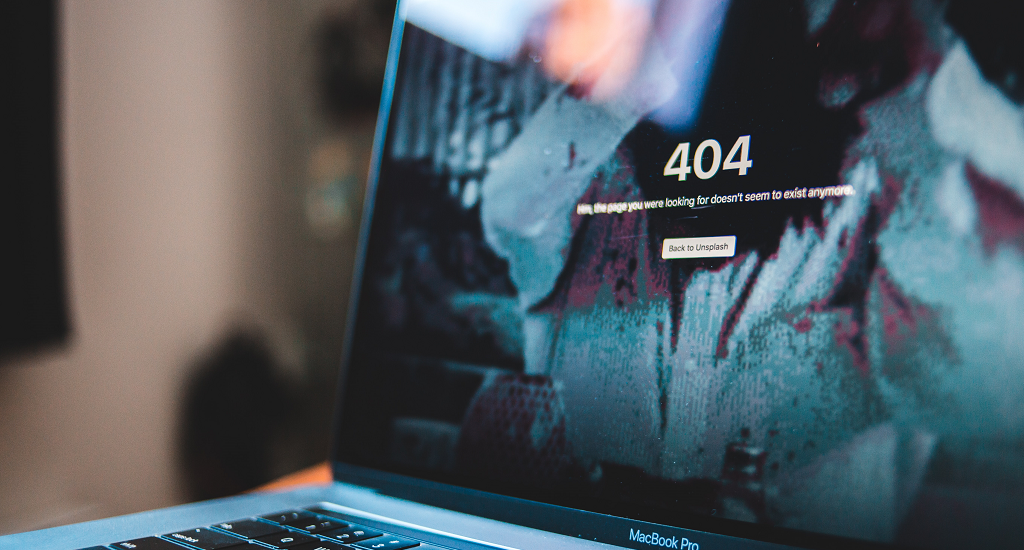
Einige gebräuchliche Namen für den HTTP-Fehler 404 sind:
Der Fehler 404 nicht gefunden ist nicht nur für Leute, die im Internet surfen, schlimm. Wenn Sie eine Website betreiben, bedeutet der Fehler, dass die Besucher Ihrer Website Ihre Seite laden, den Fehlercode sehen und sie dann in wenigen Sekunden wieder verlassen. Die meisten Leute werden die Seite nicht noch einmal besuchen. Dies kann sich negativ auf Ihre SEO auswirken, da die Algorithmen von Google davon ausgehen, dass Ihre Seite nicht der Suchabsicht des Nutzers entspricht.
Schnelllösungen
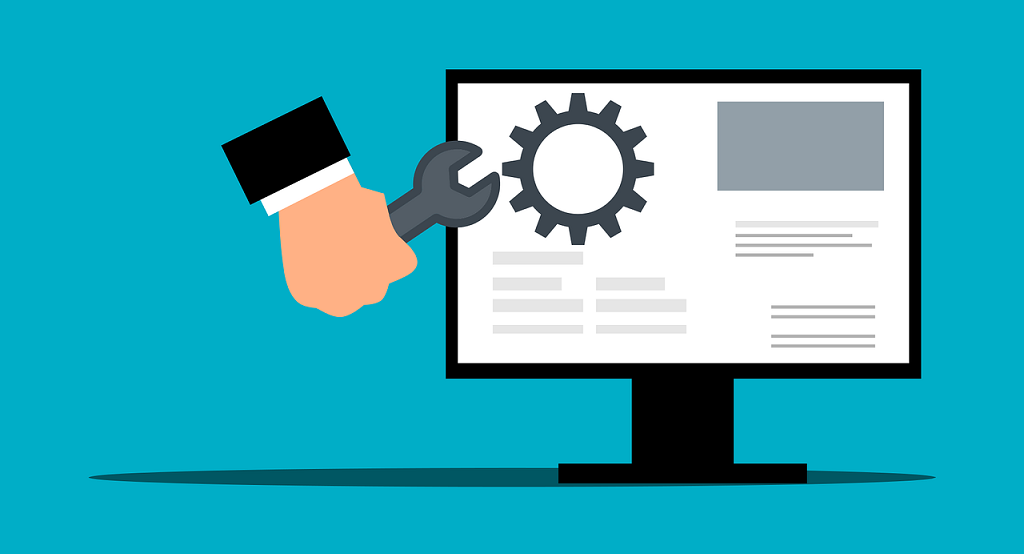
Es gibt ein paar Dinge, die Sie versuchen können, um einen 404-Fehler zu beheben, darunter:
Die gesamte Website ist nicht verfügbar
Wenn Sie keine Seiten der Website laden können, ist die Website wahrscheinlich nicht verfügbar. Verwenden Sie einen Dienst wie Ist es gerade down?, um herauszufinden, ob ein Problem mit der Website vorliegt. Alternativ können Sie in den sozialen Medien nachsehen, ob jemand anderes das gleiche Problem hat (wenn es sich um eine beliebte Website handelt oder die Website über eigene Social-Media-Seiten verfügt).
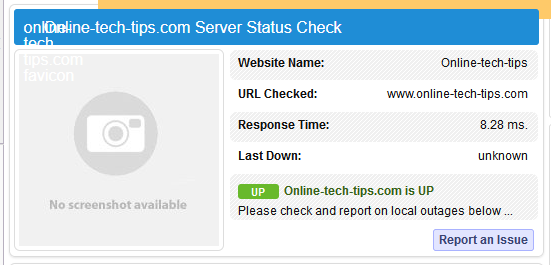
Wenn die gesamte Website nicht verfügbar ist und nur Sie davon betroffen sind, können Sie einige Dinge ausprobieren:
So beheben Sie den 404-Fehler „Nicht gefunden“ auf meiner Website
Wenn Sie eine Website oder ein Administrator sind und defekte Links auf Ihrer Website finden und entfernen möchten, um die Benutzererfahrung zu verbessern, versuchen Sie es mit der Google Search Console. Dieses Tool verwendet Webcrawler, um Ihre Website auf Probleme zu überprüfen, einschließlich Links, die dazu führen, dass Benutzer den Fehler-404-Antwortcode erhalten.
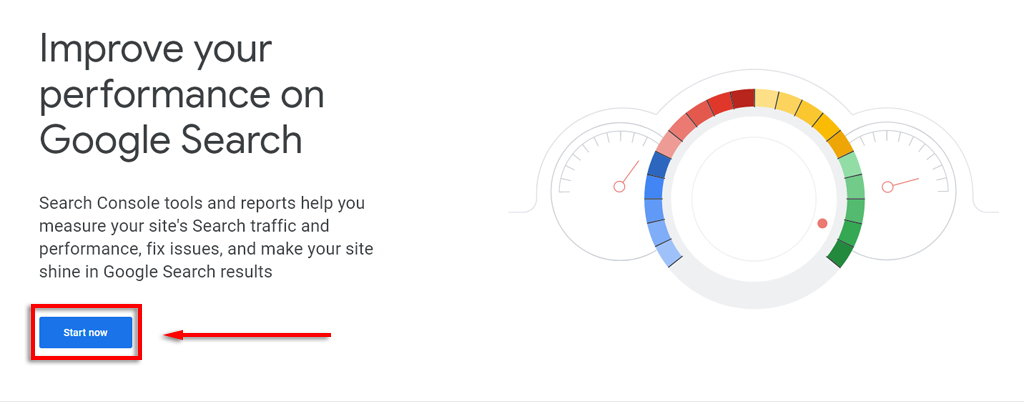
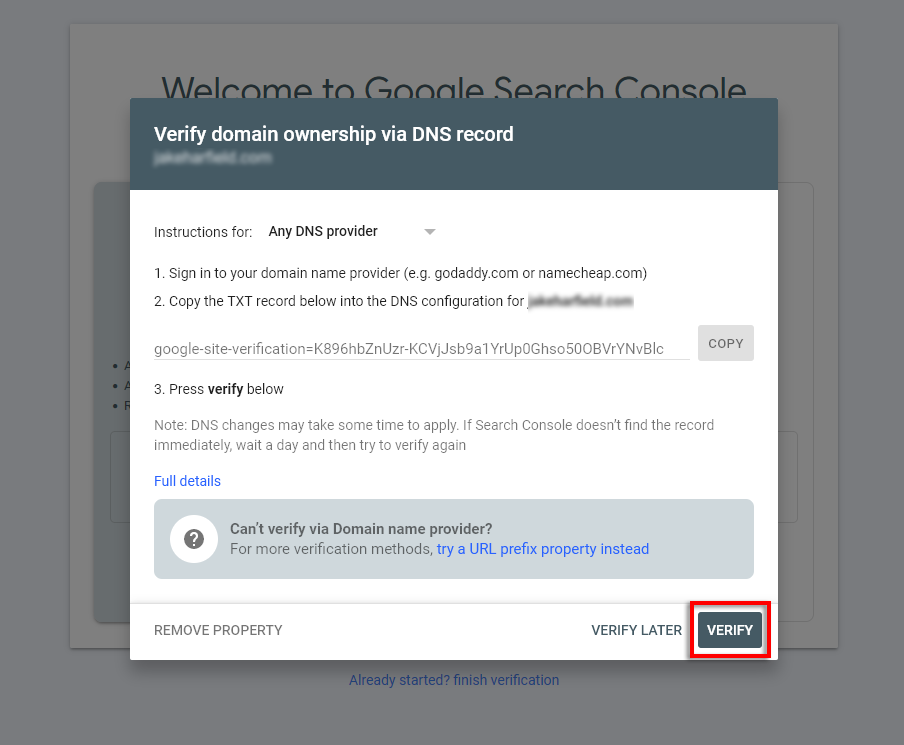
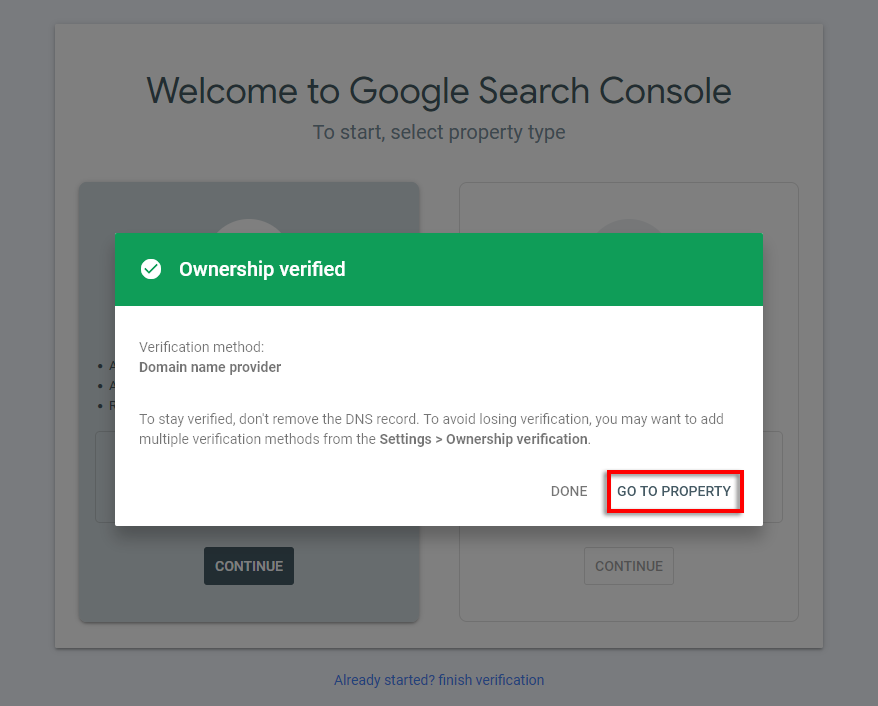
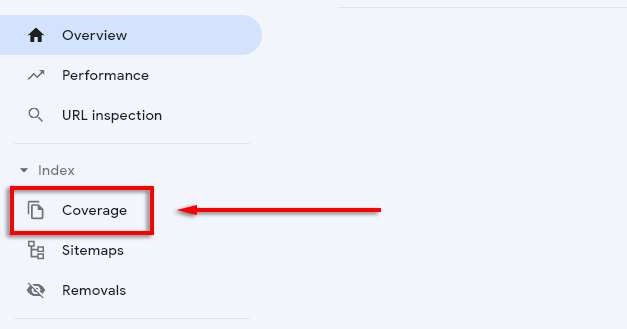
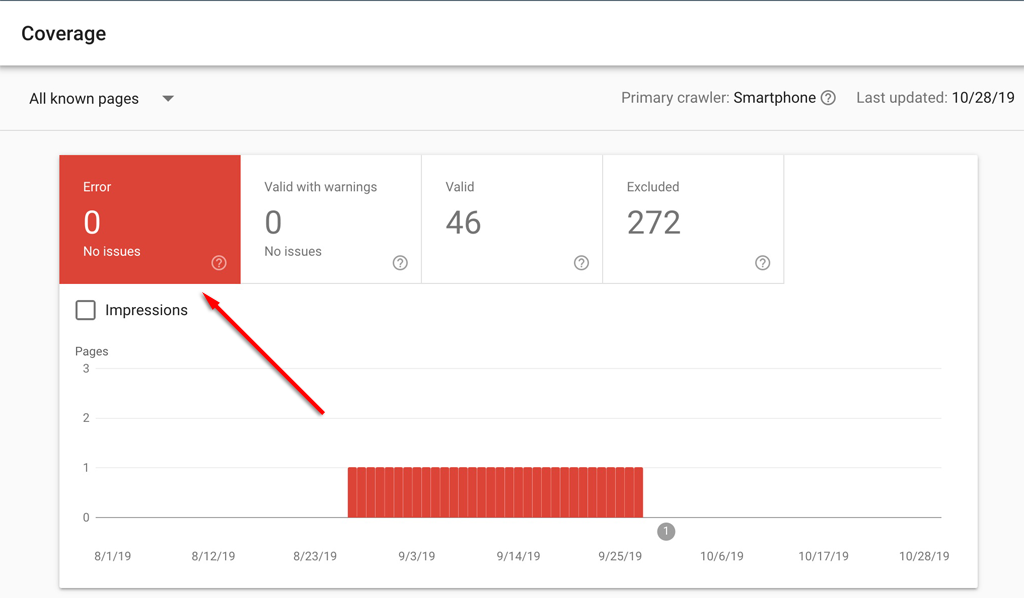
Wenn Sie WordPress verwenden, können Sie den 404-Fehler leicht beheben. Normalerweise werden 404-Fehler auf der WordPress-Plattform durch Probleme mit .htaccess-Datei verursacht.
Beheben Sie den Fehler 404 auf Ihrer Website, indem Sie Folgendes tun:
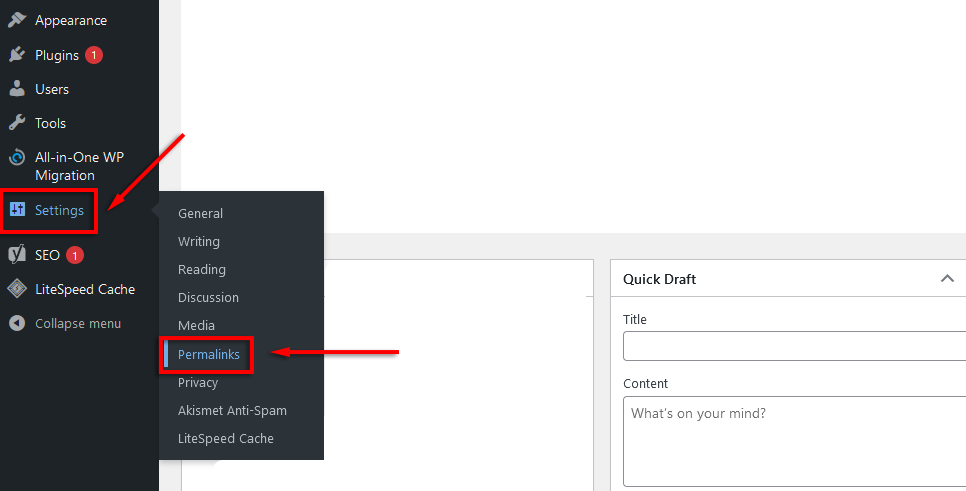
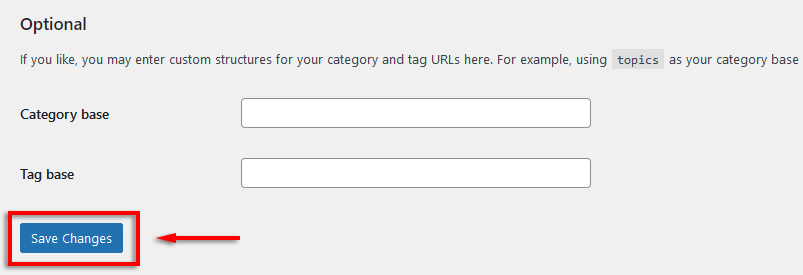
Dadurch sollte die .htaccess-Datei neu geschrieben und die Umschreiberegeln gelöscht werden, wodurch Ihr 404-Fehlercode-Problem gelöst wird.
Alternativ können Sie einen Dead-Link-Checker wie www.deadlinkchecker.com oder den SEMRush Auditing-Tool verwenden.
Kehren Sie zum Surfen zurück
Egal, ob Sie ein Website-Administrator sind oder nur versuchen, einen Artikel zu lesen, es gibt nichts Schlimmeres, als den Fehler 404 zu sehen. Dies ist einer der häufigsten und frustrierendsten Fehlercodes. Jetzt wissen Sie jedoch, wie Sie ihn beheben können, wenn er erneut angezeigt wird.
.